Filen er for stor eller stor til, at Notepad eller Notepad++ kan åbnes
Programmer som Notepad og Notepad++ blev bygget til at håndtere små filer. Når du forsøger at åbne store filer, vil du modtage en fejlmeddelelse— Filen er for stor til Notepad(File is too large for Notepad) eller File is too big to be opened by Notepad++ . I dette indlæg lærer vi hvorfor og hvilke alternativer du kan bruge til at åbne store filer.
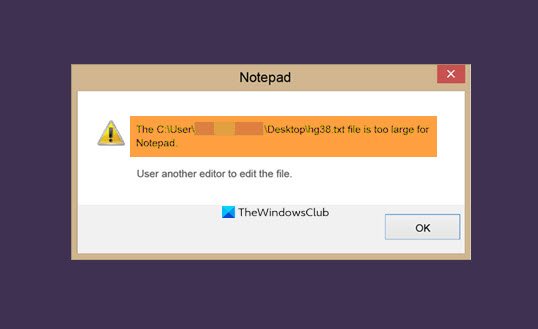
- Notepad- applikationen er i stand til at åbne filer på mindst så store som 512 MB (megabyte), men åbner ikke 1 GB (gigabyte).
- Notepad++ 64 - bit kunne i bedste fald gå til 2GB .
Filen(File) er for stor eller stor til, at Notepad eller Notepad++ kan åbnes
Når du prøver at åbne en stor fil, omkring 500 MB til 2 GB, mislykkes applikationer som Notepad og Notepad++ , da de ikke understøtter disse filstørrelser. Notepad var beregnet til at tage et hurtigt kig på mindre logfiler, og mens Notepad++ er en forbedret editor, understøtter den efter sigende en maksimal filstørrelse på 2GB. Begrænsningen skyldes kerneeditoren - Scintilla. For at være ærlig er det meget tekst, og enhver fil, der går ud over denne grænse, er bestemt ikke optimeret til at blive håndteret af disse redaktører.
Der er en anden grund til, at denne applikation kommer ind i problemet, når du åbner store filer. For at åbne en fil skal appen bruge hukommelse. Jo stor filen er, jo mere er den nødvendige hukommelse. Hvis dette går ud over det tilladte, nægter OS selv det og dermed fejlen.
Sådan åbner du store tekstfiler(Large Text Files) i Windows 10
Brug browseren
Hvis du ikke vil installere noget, så træk og slip filen i browseren, og hvis det er en simpel tekstfil, kan browseren håndtere det nemt. Det vil tage sin tid at indlæse for tunge filer, og du skal muligvis vente lidt, men det virker i sidste ende.
Brug alternativ freeware
Her er listen over alternativer:
- Glogg : Den er bygget som en logfilstifinder, der understøtter op til 16 GB.
- Bare Tail: I lighed med Glogg understøtter den nem læsning af logfiler. Det tilbyder visning i realtid, netværksunderstøttelse og line-wrapping.
- EditPad Lite: I modsætning til de to ovenstående er det en fuld editor, som også tilbyder adgang til udklipsholderen. Du kan søge, erstatte og lave en masse ting, der er tilgængelige med standardredigeringsprogrammer.
Dette er et par af de mange Notesblok-alternativer(few of the many Notepad alternatives) , som du kan bruge til at se store logfiler.
Related posts
Indstil Notepad++ som standardeditor for .xml-filer i Windows 11/10
Sådan udskiftes Notepad med Notepad++ i Windows 11/10
Sådan afinstalleres eller geninstalleres Notesblok i Windows 11/10
Sådan finder og erstatter du tekst i Notesblok på Windows 10
Cypher Notepad lader dig kryptere dine tekstdokumenter i Windows 10
10 bedste programmer til at erstatte notesblok
Sådan ændres ejerskab af en fil eller mappe i Windows 11/10
Sådan ændres standard filformat til lagring i Word, Excel, PowerPoint
Sikkerhedskopier, flyt eller slet PageFile.sys ved nedlukning i Windows 11/10
Notesblok åbner ikke i Windows 11/10
Bedste Notesblok++ tips og tricks, du bør bruge
Åbn Notesblok som administrator for at undgå "Adgang nægtes"
Sådan validerer du XML mod XSD i Notepad++
Sådan ændres standard tegnkodning i Notesblok på Windows 11/10
Bedste notesblokprogrammeringstricks til at have det sjovt
Split & Join Files med Split Byte, en gratis File Splitter & Joiner-software
Dark Mode Black Notesblok til Windows 11/10
Sådan sammenlignes to filer i Notepad++
Sådan tilføjes Notepad++ Plugin på Windows 10
Forskellen mellem Notepad, WordPad og Word i Windows 10
